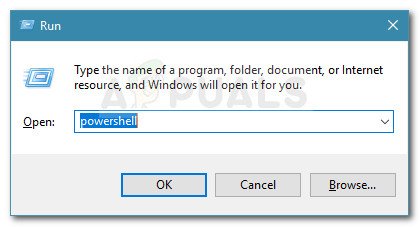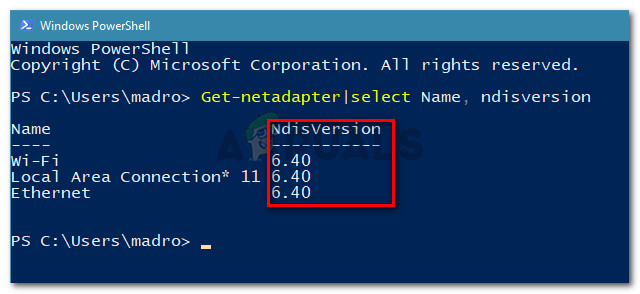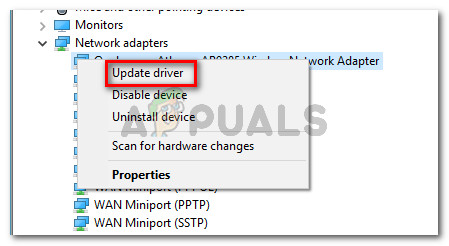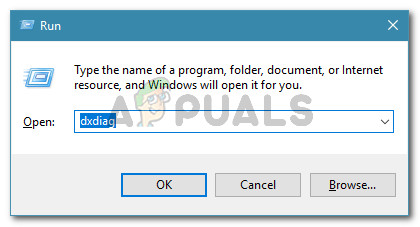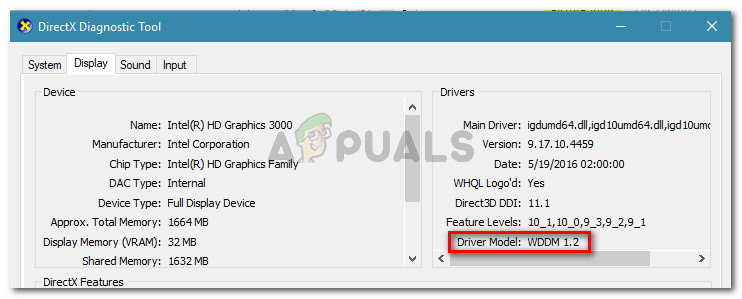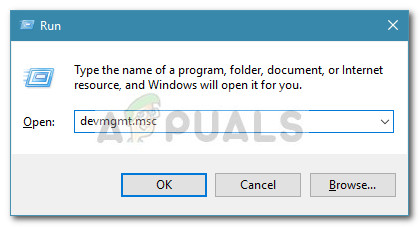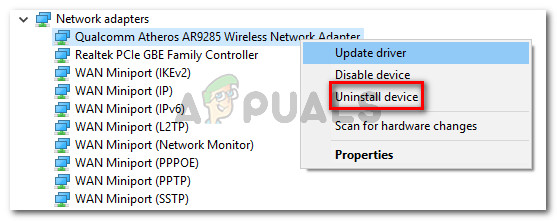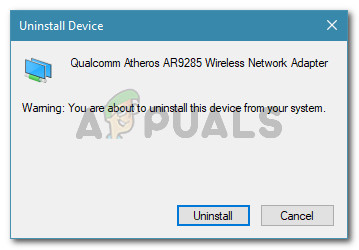சில பயனர்கள் எதிர்கொண்டுள்ளனர் “உங்கள் பிசி அல்லது மொபைல் சாதனம் மிராக்காஸ்டை ஆதரிக்காது, எனவே இது கம்பியில்லாமல் திட்டமிட முடியாது” மிராக்காஸ்டைப் பயன்படுத்தி மைக்ரோசாஃப்ட் வயர்லெஸ் டிஸ்ப்ளே அடாப்டர் மூலம் இணைக்க முயற்சிக்கும்போது பிழை. மிராகாஸ்டை இயக்குவதற்கான அனைத்து தேவைகளையும் பூர்த்தி செய்ததை உறுதிசெய்த பிறகும் இந்த பிழை ஏற்பட்டதாக பெரும்பாலான பாதிக்கப்பட்ட பயனர்கள் தெரிவிக்கின்றனர். பிழை பெரும்பாலும் விண்டோஸ் 10 மற்றும் விண்டோஸ் 8 இல் காணப்படுகிறது.

“உங்கள் பிசி அல்லது மொபைல் சாதனம் மிராக்காஸ்டை ஆதரிக்காது, எனவே இது கம்பியில்லாமல் திட்டமிட முடியாது”
மிராக்காஸ்ட் என்றால் என்ன?
மிராக்காஸ்ட் என்பது ஒரு தொழில்-தரமாகும், இது HDMI கேபிள்களின் தேவை இல்லாமல் சாதனங்களை ஒருவருக்கொருவர் கண்டறிய அனுமதிக்கிறது. உங்கள் சாதனங்களின் திரைகளின் உள்ளடக்கங்களை கம்பியில்லாமல் பிரதிபலிக்க இதைப் பயன்படுத்தலாம். மைக்ரோகாஸ்டை வயர்லெஸ் எச்டிஎம்ஐ கேபிள் என்று நீங்கள் நினைக்கலாம்.
ஆனால் மிராஸ்காஸ்ட் பிரத்தியேகமாக ஒரு செயல்படுகிறது என்பதை நினைவில் கொள்ளுங்கள் திரை பிரதிபலித்தல் நெறிமுறை. இதன் பொருள் “ஸ்மார்ட்” கூறு இல்லை. மைக்ரோகாஸ்ட் மூலம் உங்கள் தொலைபேசியிலிருந்து உங்கள் கணினியில் ஒரு வீடியோவை ஸ்ட்ரீம் செய்ய விரும்பினீர்கள் என்று சொல்லலாம் - உங்கள் தொலைபேசியின் திரையை முழு நேரத்திலும் விட்டுவிட வேண்டும்.
பிசி அல்லது மொபைல் சாதனம் மிராஸ்காஸ்ட் பிழையை ஆதரிக்காதது என்ன?
மிராக்காஸ்டின் சிக்கல் (“ஸ்மார்ட்” கூறுகளைக் காணாமல் தவிர) இது மிகவும் நம்பமுடியாதது மற்றும் அதன் உள்ளமைவுடன் தேவைகள் சில பயனர்களுக்கு மிகவும் குழப்பமானவை.
நாங்கள் விசாரித்தோம் “உங்கள் பிசி அல்லது மொபைல் சாதனம் மிராக்காஸ்டை ஆதரிக்காது” பல்வேறு பயனர் அறிக்கைகளைப் பார்ப்பதன் மூலம் பிழை. எங்களால் சேகரிக்க முடிந்ததிலிருந்து, இந்த பிழை செய்தியின் தோற்றத்திற்கு வழிவகுக்கும் பல காட்சிகள் உள்ளன:
- இன்டெல் கிராபிக்ஸ் வன்பொருள் முடக்கப்பட்டுள்ளது - விண்டோஸ் 10 மிராக்காஸ்ட்டை இணக்கமான யூ.எஸ்.பி டாங்கிள் மூலமாகவோ அல்லது இன்டெல் கிராபிக்ஸ் சிப்செட்டுடன் மட்டுமே ஆதரிக்கும் என்பதால், உங்கள் இன்டெல் ஒருங்கிணைந்த கிராபிக்ஸ் இயக்கப்பட்டு சமீபத்திய பதிப்பில் புதுப்பிக்கப்பட்டுள்ளதா என்பதை உறுதிப்படுத்த வேண்டும்.
- வைஃபை முடக்கப்பட்டுள்ளது - வைஃபை கூறுகளை இயக்க மறந்துவிட்டால் (இன்டெல் கிராபிக்ஸ் சிப்செட் மூலம் இணைக்கும்போது இந்த பிழை செய்தி கூட ஏற்படலாம் என்று பல பயனர்கள் தெரிவித்துள்ளனர்.
- சாதனங்களில் ஒன்று மிராஸ்காஸ்ட் திறன் கொண்டதல்ல - மிராக்காஸ்டைப் பயன்படுத்த சாதனங்கள் இல்லை என்பதை நினைவில் கொள்ளுங்கள். இந்த பிழை செய்தி உண்மையில் கணினி மிராஸ்காஸ்ட் தயாராக இல்லை என்பதைக் குறிக்கும். தொடர்ச்சியான நோயறிதல்களை இயக்குவதன் மூலம் இந்த கோட்பாட்டை நீங்கள் சரிபார்க்கலாம்.
- வயர்லெஸ் அடாப்டர் 5Ghz க்கு கட்டாயப்படுத்தப்படுகிறது - பல பயனர்கள் வயர்லெஸ் அடாப்டர் அமைப்புகளை மாற்றுவதன் மூலம் சிக்கலை தீர்க்க முடிந்தது ஆட்டோ இருந்து 5GHz மட்டும் அல்லது 802.11 பி.எல்.ஜி. .
- மிராஸ்காஸ்ட் இணைப்பை நிறுத்தும் சிஸ்கோ AnyConnect அல்லது ஒத்த மென்பொருள் - பல பயனர்கள் தங்கள் விஷயத்தில், மிராஸ்காஸ்ட் இணைப்பு ஏற்படவில்லை, ஏனெனில் ஒருங்கிணைந்த விபிஎன் அம்சத்துடன் கூடிய மூன்றாம் தரப்பு மென்பொருள் மைக்ரோகாஸ்ட் தொழில்நுட்பத்தை “பிளவு சுரங்கம்” பாதுகாப்பு அபாயமாகக் கொடியிடுகிறது.
இந்த குறிப்பிட்ட சிக்கலை தீர்க்க நீங்கள் சிரமப்படுகிறீர்கள் என்றால், சரிபார்க்கப்பட்ட சரிசெய்தல் படிகளின் பட்டியலை இந்த கட்டுரை உங்களுக்கு வழங்கும். இதேபோன்ற சூழ்நிலையில் உள்ள பிற பயனர்கள் சிக்கலைத் தீர்க்கப் பயன்படுத்திய முறைகளின் தொகுப்பு உங்களிடம் உள்ளது.
முடிந்தவரை நேர-செயல்திறன் மிக்கதாக இருக்க, முறை 1 உடன் தொடங்கவும், அங்கு தற்போதைய அமைப்பு மிராக்காஸ்டை ஆதரிக்கும் திறன் உள்ளதா என்பதை நாங்கள் சோதிக்கிறோம், பின்னர் சோதனைகள் தீர்மானித்திருந்தால் அடுத்தவருக்குச் செல்லுங்கள்.
குறிப்பு: சரிசெய்தலைத் தொடங்குவதற்கு முன், சிக்னலை கம்பியில்லாமல் கடத்த மிராஸ்காஸ்ட் தொழில்நுட்பத்திற்கு உங்களுக்கு ஒரு உடல் வழி தேவை என்பதை நினைவில் கொள்ளுங்கள் (உள்ளமைக்கப்பட்ட வைஃபை திறன்கள் அல்லது வைஃபை யூ.எஸ்.பி டாங்கிள்).
முறை 1: உங்கள் பிசி மிராகாஸ்ட் இணக்கமானதா என சரிபார்க்கவும்
வேறு ஏதேனும் சரிசெய்தல் வழிகளை ஆராய்வதற்கு முன், மிராகாஸ்ட் இணைப்பை ஆதரிக்க உங்கள் சாதனம் பொருத்தப்பட்டிருப்பதை உறுதி செய்வது முக்கியம்.
இப்போது, மிராக்காஸ்ட் இணைப்பை இயக்கும் இரண்டு முக்கிய கூறுகள் உள்ளன - பிணையம் மற்றும் கிராபிக்ஸ். கீழேயுள்ள படிகளில், உங்கள் கணினி மிராக்காஸ்ட் இணைப்பை ஆதரிக்கும் திறன் உள்ளதா என்பதை வெளிப்படுத்தும் இரண்டு சோதனைகளை நாங்கள் நடத்த உள்ளோம். நீங்கள் நெட்வொர்க் அடாப்டர் இணக்கமாக இருக்கிறதா என்பதைப் பார்த்து நாங்கள் தொடங்கப் போகிறோம், பின்னர் உங்கள் கிராபிக்ஸ் இயக்கிகள் மிராக்காஸ்டை ஆதரிக்க வசதியாக இருக்கிறதா என்று சரிபார்க்கவும். நீங்கள் என்ன செய்ய வேண்டும் என்பதற்கான விரைவான வழிகாட்டி இங்கே:
- அச்சகம் விண்டோஸ் விசை + ஆர் ரன் உரையாடல் பெட்டியைத் திறக்க. பின்னர், “ பவர்ஷெல் ”மற்றும் அழுத்தவும் உள்ளிடவும் புதிய பவர்ஷெல் சாளரத்தைத் திறக்க.
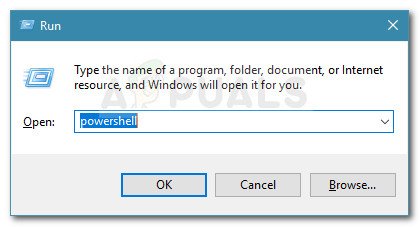
உரையாடலை இயக்கவும்: பவர்ஷெல்
- புதிதாக திறக்கப்பட்ட பவர்ஷெல் சாளரத்தில், பின்வரும் கட்டளையைத் தட்டச்சு செய்து, சரியான பிணைய அடாப்டர் இயக்கி பதிப்பு உங்களிடம் இருக்கிறதா என சரிபார்க்க Enter ஐ அழுத்தவும்:
Get-netadapter | பெயர், ndisversion ஐத் தேர்ந்தெடுக்கவும்
- திரும்பி வந்தால் NdisVersion மேலே உள்ளது 6.30 , நெட்வொர்க் பார்வையில் இருந்து மிராக்காஸ்டை ஆதரிக்க உங்கள் பிசி பொருத்தப்பட்டுள்ளது. நீங்கள் இப்போது பவர்ஷெல் சாளரத்தை மூடலாம்.
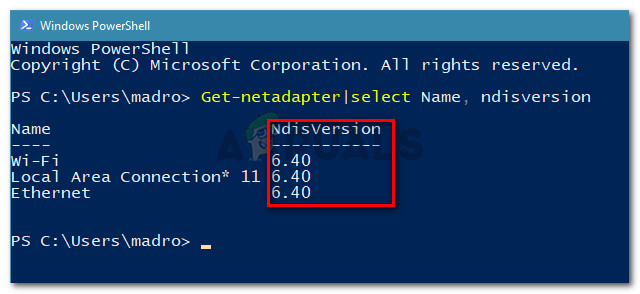
NdisVersion 6.3 அல்லது அதற்கு மேற்பட்டது என்பதை உறுதிப்படுத்தவும்
குறிப்பு: உங்கள் என்றால் NdisVersion 6.3 க்கு கீழ் உள்ளது, நீங்கள் புதியதைத் திறக்கலாம் ஓடு உரையாடல் பெட்டி ( விண்டோஸ் விசை + ஆர் ) மற்றும் தட்டச்சு செய்க devmgmt.msc . பின்னர், நெட்வொர்க் அடாப்டர்களுக்குச் சென்று வலது கிளிக் செய்வதன் மூலம் உங்கள் வயர்லெஸ் நெட்வொர்க் அடாப்டரைப் புதுப்பிக்க முயற்சிக்கவும் இயக்கி புதுப்பிக்கவும் . அது வேலை செய்யவில்லை என்றால், உங்கள் சாதனம் மிராக்காஸ்டுடன் பொருந்தாததால் கீழே உள்ள மீதமுள்ள நடைமுறைகளைப் பின்பற்றுவதை நிறுத்தலாம்.
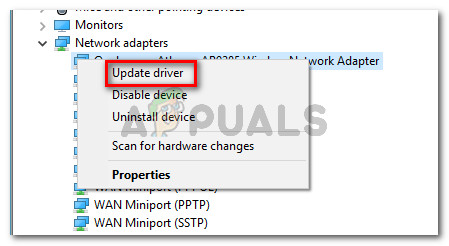
உங்கள் வயர்லெஸ் நெட்வொர்க் அடாப்டர் டிரைவரில் வலது கிளிக் செய்து புதுப்பிப்பு இயக்கி தேர்வு செய்யவும்
- அடுத்து, கிராபிக்ஸ் இயக்கிகளை சோதிக்க, அழுத்தவும் விண்டோஸ் விசை + ஆர் ரன் உரையாடல் பெட்டியை மீண்டும் திறக்க. ரன் பெட்டியில், “ dxdiag ”மற்றும் அழுத்தவும் உள்ளிடவும் திறக்க டைரக்ட்எக்ஸ் கண்டறியும் கருவிப்பக்கம் .
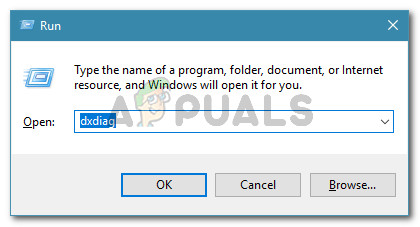
உரையாடலை இயக்கவும்: dxdiag
- டைரக்ட்எக்ஸ் கண்டறியும் கருவிப்பக்கம் திறந்ததும், விரிவாக்கவும் காட்சி தாவல் மற்றும் கீழே பாருங்கள் டிரைவர்கள் நெடுவரிசை இயக்கி மாதிரி . இயக்கி மாதிரி WDDM 1.3 அல்லது அதற்கு மேற்பட்டதைக் குறிப்பிடவில்லை என்றால், உங்கள் கணினி ஒரு மிராஸ்காஸ்ட் இணைப்பிற்கு இடமளிக்கவில்லை.
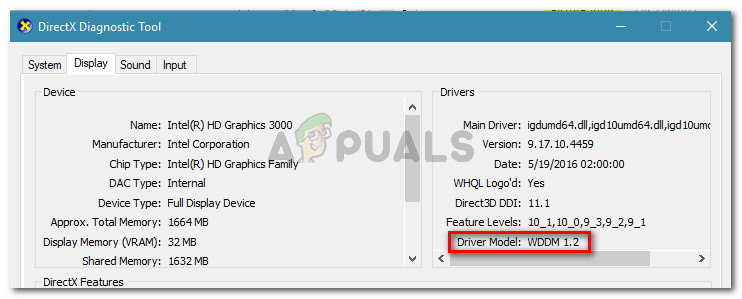
மிராக்காஸ்டுடன் பொருந்தாத பிசியின் எடுத்துக்காட்டு
மிராக்காஸ்ட் இணைப்பை ஆதரிக்க உங்கள் கணினி தயாராக இருப்பதை உறுதிசெய்தவுடன், கீழே உள்ள அடுத்த முறைகளுக்கு நீங்கள் செல்லலாம், அங்கு நாங்கள் வெவ்வேறு பழுது உத்திகளை ஆராய்வோம்.
முறை 2: இரு சாதனங்களிலும் வைஃபை இயக்கப்பட்டிருப்பதை உறுதிசெய்க
இது ஒரு வெளிப்படையான காரியமாகத் தோன்றினாலும், மிராகாஸ்ட் இணைப்பு முயற்சியில் ஈடுபட்டுள்ள ஒன்று (அல்லது இரண்டும்) சாதனங்களில் வைஃபை கூறு முடக்கப்பட்டிருப்பதைக் கண்டறிந்த பின்னர் நிறைய பயனர்கள் சிக்கலைத் தீர்க்க முடிந்தது.
இது வைஃபை டைரக்டைப் பயன்படுத்துவதால், உங்கள் இரு சாதனங்களும் ஒரே பிணையத்துடன் இணைக்கப்பட வேண்டிய அவசியமில்லை, ஆனால் எல்லா சாதனங்களிலும் வைஃபை இயக்கப்பட்டிருப்பதை உறுதி செய்ய வேண்டும்.
விண்டோஸ் 10 கணினியில் வைஃபை இயக்கப்பட்டிருப்பதை உறுதிப்படுத்த, அழுத்தவும் விண்டோஸ் விசை + ஆர் ரன் உரையாடல் பெட்டியைத் திறக்க. பின்னர், தட்டச்சு அல்லது ஒட்டவும் “ ms-settings: பிணைய-வைஃபை ”மற்றும் அழுத்தவும் உள்ளிடவும் இன் Wi-Fi தாவலைத் திறக்க நெட்வொர்க் & இணையம் அமைப்புகள் மெனு.

விண்டோஸ் 10 இல் வைஃபை அமைப்புகள் மெனுவை அணுகும்
நீங்கள் Wi-Fi தாவலுக்குள் வந்ததும், Wi-Fi உடன் தொடர்புடைய நிலைமாற்றம் இயக்கப்பட்டிருப்பதை உறுதிசெய்க ஆன் .

வைஃபை இயக்கப்பட்டிருப்பதை உறுதிசெய்கிறது
உங்கள் தற்போதைய நிலைமைக்கு இந்த முறை பொருந்தாது என்றால், கீழே உள்ள அடுத்த முறைக்குச் செல்லவும்.
முறை 3: இன்டெல் ஒருங்கிணைந்த கிராபிக்ஸ் இயக்கி சமீபத்திய பதிப்பிற்கு புதுப்பிக்கவும்
மிராஸ்காஸ்ட் இணைப்பை உருவாக்க உங்களுக்கு ஆதரிக்கப்பட்ட இன்டெல் ஒருங்கிணைந்த கிராபிக்ஸ் அட்டை தேவைப்படுவதால், ஒருங்கிணைந்த கிராபிக்ஸ் தீர்வு உங்கள் பயாஸ் அமைப்புகளிலிருந்து முடக்கப்பட்டிருப்பதால் சிக்கல் ஏற்படலாம்.
பொதுவாக, நீங்கள் ஒரு பிரத்யேக ஜி.பீ.யுடன் வரும் கணினியை வாங்கினால் இயல்புநிலையாக இந்த நடத்தை செயல்படுத்தப்படும். இன்டெல் பிரத்யேக கிராபிக்ஸ் அட்டையை இயக்குவதற்கான படிகள் உங்கள் மதர்போர்டு உற்பத்தியாளரின் அடிப்படையில் வேறுபட்டதாக இருக்கும், ஆனால் சில பொதுவான காரணங்கள் உள்ளன.
உங்கள் பயாஸ் அமைப்புகளை அணுக, தொடக்க நடைமுறைகளின் தொடக்கத்தில் நீங்கள் பயாஸ் விசையை அழுத்த வேண்டும். பெரும்பாலான கணினிகளில், பயாஸ் விசை ஒன்று எஃப் விசைகள் (F2, F4, F8, F10) அல்லது டெல் விசை (டெல் கணினிகளில்) . “உடன் ஆன்லைன் தேடலையும் செய்யலாம் பயோஸ் கீ + உங்கள் மதர்போர்டு உற்பத்தியாளர் '.
உங்கள் பயாஸ் அமைப்புகளில் நுழைந்ததும், ஒன்றைத் தேடுங்கள் மேம்படுத்தபட்ட (நிபுணர் அமைப்புகள் அல்லது ஒத்த ஒன்று) மெனு மற்றும் பெயரிடப்பட்ட அல்லது அதற்கு ஒத்த உள்ளீட்டைத் தேடுங்கள் மேம்பட்ட சிப்செட் அமைப்புகள் . அடுத்து, சவுத்ரிட்ஜ் உள்ளமைவைத் தேர்ந்தெடுத்து மாற்றவும் முதன்மை கிராபிக்ஸ் அடாப்டர் க்கு IGP> PCI> PCI-E .

ஒருங்கிணைந்த கிராபிக்ஸ் அட்டையை இயக்குகிறது
ஆசஸ் பயாஸில், ஒருங்கிணைந்த இன்டெல் கார்டை நீங்கள் சென்று இயக்கலாம் மேம்பட்ட> கணினி முகவர்> உள்ளமைவு / கிராபிக்ஸ் உள்ளமைவு மற்றும் இயக்கவும் IGPU மல்டி மானிட்டர் அமைப்பு.
குறிப்பு: நீங்கள் பார்க்க முடியும் என, ஒவ்வொரு மதர்போர்டிலும் வெவ்வேறு பாதைகள் மற்றும் உள்ளீடுகள் உள்ளன, அவை ஒருங்கிணைந்த கிராபிக்ஸ் அட்டையை இயக்க அனுமதிக்கும். நீங்கள் வேண்டும் உங்கள் மதர்போர்டு மாதிரியைக் கண்டுபிடிக்கவும் அல்லது சரியான படிகளை ஆன்லைனில் தேடுங்கள்.
பயாஸிலிருந்து இன்டெல் ஒருங்கிணைந்த கிராபிக்ஸ் இயக்கியிருந்தால், பிழை இன்னும் ஏற்பட்டால், கீழே உள்ள அடுத்த முறைக்கு நகரவும்.
முறை 4: வயர்லெஸ் அடாப்டரை ஆட்டோவுக்கு மாற்றுதல்
சில பயனர்கள் தங்கள் விஷயத்தில், தி “உங்கள் பிசி அல்லது மொபைல் சாதனம் மிராக்காஸ்டை ஆதரிக்காது” அவற்றின் வயர்லெஸ் அடாப்டர் அமைக்கப்படுவதற்கு பதிலாக 5Ghz அல்லது 802.11blg க்கு கட்டாயப்படுத்தப்பட்டதால் பிழை ஏற்பட்டது ஆட்டோ .
வெளிப்படையாக, பயனர் இரண்டு சாதனங்களை ஒன்றாக இணைக்க முயற்சிக்கும்போது இது பிழையைத் தூண்டும் மிராஸ்காஸ்டில் சிக்கலை உருவாக்கக்கூடும். வயர்லெஸ் பயன்முறை தேர்வை மீண்டும் ஆட்டோவாக அமைப்பதன் மூலம் சிக்கலை எளிதாக சரிசெய்யலாம். இதை எப்படி செய்வது என்பதற்கான விரைவான வழிகாட்டி இங்கே:
- அச்சகம் விண்டோஸ் விசை + ஆர் ரன் உரையாடல் பெட்டியைத் திறக்க. அடுத்து, “ devmgmt.msc ”மற்றும் அழுத்தவும் உள்ளிடவும் திறக்க சாதன மேலாளர் .
- சாதன நிர்வாகியின் உள்ளே, விரிவாக்கு பிணைய ஏற்பி கீழ்தோன்றும் மெனு, உங்கள் மீது வலது கிளிக் செய்யவும் வயர்லெஸ் நெட்வொர்க் அடாப்டர் கிளிக் செய்யவும் பண்புகள் .
- இல் பண்புகள் உங்கள் வயர்லெஸ் நெட்வொர்க் அடாப்டரின் திரை, க்குச் செல்லவும் மேம்படுத்தபட்ட தாவல், வயர்லெஸ் பயன்முறை தேர்வு சொத்தைத் தேர்ந்தெடுத்து அதன் மதிப்பை அமைக்கவும் ஆட்டோ .
- கிளிக் செய்க சரி பிணைய இணைப்பு மீட்டமைக்கப்படும் வரை காத்திருக்கவும்.

வயர்லெஸ் பயன்முறை தேர்வை ஆட்டோவுக்கு அமைத்தல்
நீங்கள் அடித்தவுடன் சரி பொத்தானை, உங்கள் கணினியை மறுதொடக்கம் செய்து அடுத்த தொடக்கத்தில் மிராக்காஸ்ட் அம்சத்தைப் பயன்படுத்த முடியுமா என்று பாருங்கள்.
இந்த முறை பொருந்தாது அல்லது பிழை செய்தியைத் தீர்க்க உங்களுக்கு உதவவில்லை என்றால், கீழே உள்ள அடுத்த முறைக்குச் செல்லவும்.
முறை 5: VPN தீர்வை முடக்கு (பொருந்தினால்)
பல பயனர் அறிக்கைகளின் அடிப்படையில், பல மூன்றாம் தரப்பு VPN தீர்வுகள் (சிஸ்கோ AnyConnect உட்பட) வைஃபை டைரக்டை நிராகரிப்பது போல் தெரிகிறது (மிராக்காஸ்டின் பின்னால் உள்ள அடிப்படை தொழில்நுட்பம்). பொதுவாக, இந்த மூன்றாம் தரப்பினர் வைஃபை டைரக்டை “ஸ்ப்ளிட் டன்னல்” பாதுகாப்பு பாதிப்பு என இயக்கும், இது கணினியை செயல்பாட்டை முடக்க கட்டாயப்படுத்தும்.
உங்கள் குறிப்பிட்ட சூழ்நிலையில் இந்த சூழ்நிலை ஏற்படுகிறதா என்பதை சோதிக்க ஒரே வழி சிஸ்கோ AnyConnect அல்லது ஒத்த மென்பொருளை முடக்குவது, உங்கள் கணினியை மறுதொடக்கம் செய்து நீங்கள் ஒரு மிராஸ்காஸ்ட் இணைப்பை உருவாக்க முடியுமா என்று பாருங்கள்.
இந்த முறை உங்கள் குறிப்பிட்ட காட்சிக்கு பொருந்தாது என்றால், கீழே உள்ள அடுத்த முறைக்கு கீழே செல்லுங்கள்.
முறை 6: வயர்லெஸ் நெட்வொர்க் அடாப்டர் இயக்கியை நிறுவல் நீக்குகிறது
சில பயனர்கள் தங்கள் வயர்லெஸ் நெட்வொர்க் அடாப்டர் இயக்கியை மீண்டும் நிறுவுவதன் மூலம் சிக்கலை தீர்க்க முடிந்தது. பல பாதிக்கப்பட்ட பயனர்கள் அவர்கள் இயக்கியை நிறுவல் நீக்கி தங்கள் கணினியை மறுதொடக்கம் செய்த பிறகு, மிராஸ்காஸ்ட் இனி அதைக் காட்டவில்லை என்று தெரிவித்தனர் உங்கள் பிசி அல்லது மொபைல் சாதனம் மிராக்காஸ்டை ஆதரிக்காது பிழை.
வயர்லெஸ் நெட்வொர்க் அடாப்டர் இயக்கியை எவ்வாறு மீண்டும் நிறுவுவது என்பதற்கான விரைவான வழிகாட்டி இங்கே:
- அச்சகம் விண்டோஸ் விசை + ஆர் திறக்க ஒரு ஓடு உரையாடல் பெட்டி. பின்னர், “ devmgmt.msc ”மற்றும் அழுத்தவும் உள்ளிடவும் சாதன நிர்வாகியைத் திறக்க.
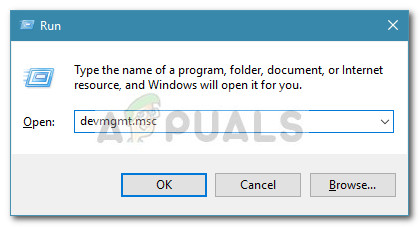
உரையாடலை இயக்கவும்: devmgmt.msc
- சாதன நிர்வாகியின் உள்ளே, விரிவாக்கு பிணைய ஏற்பி மெனு, பின்னர் உங்கள் மீது வலது கிளிக் செய்யவும் வயர்லெஸ் நெட்வொர்க் அடாப்டர் கிளிக் செய்யவும் நிறுவல் நீக்கு சாதனம் .
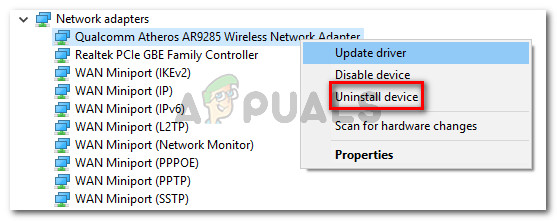
உங்கள் வயர்லெஸ் நெட்வொர்க் அடாப்டர் இயக்கியை நிறுவல் நீக்குகிறது
- இயக்கி நிறுவல் நீக்கம் செய்யப்பட்டதை உறுதிப்படுத்த நீங்கள் மீண்டும் கேட்கப்படுவீர்கள். கிளிக் செய்தவுடன் நிறுவல் நீக்கு, இயக்கி நிறுவல் நீக்கப்படும் மற்றும் நீங்கள் கம்பியில்லாமல் இணைக்கப்பட்டிருந்தால் இணையத்துக்கான இணைப்பை இழப்பீர்கள்.
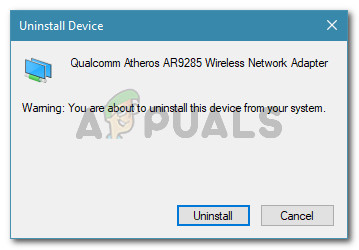
நெட்வொர்க் வயர்லெஸ் அடாப்டர் இயக்கியை நீக்க நிறுவல் நீக்கு என்பதைக் கிளிக் செய்க
- உங்கள் கணினியை மறுதொடக்கம் செய்யுங்கள். அடுத்த தொடக்கத்தில், விண்டோஸ் தானாகவே காணாமல் போன இயக்கியை மீண்டும் நிறுவும், மேலும் நீங்கள் இணைய இணைப்பை மீண்டும் பெறுவீர்கள். சிக்கல் தீர்க்கப்பட்டுள்ளதா என்பதைப் பார்க்க நீங்கள் மிராக்காஸ்ட் இணைப்பை மீண்டும் உருவாக்க முயற்சி செய்யலாம்.